情况是这样的:某Android App采用HTTPS协议和服务端交互,采用Fiddler4抓包(在WIFI高级选项中设置代理为Fiddler4,并把Fidder4的Capture HTTPS CONNECTs & Decrypt HTTPS traffict勾选上)时提示网络链接出了问题(如下图所示)。尝试将Fiddler4的DO_NOT_TRUST证书安装到系统“受信任的凭证”后问题解决,具体步骤如下。
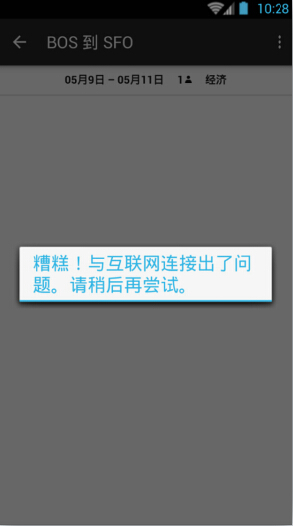
1)假设Fiddler所在主机的IP是192.168.199.128。在Android上打开Web浏览器,访问http://192.168.199.128:8888,如下图所示。
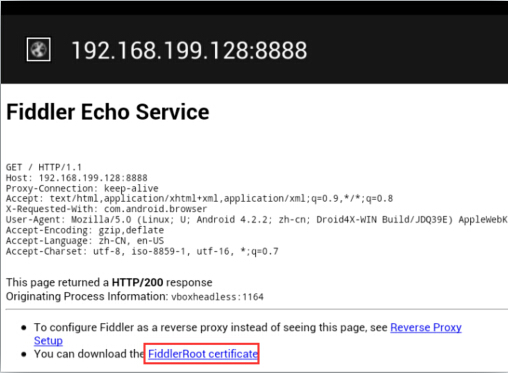
2)点击“FiddlerRoot certificate”连接,输入一个证书名称(任意),点确定即可(若未设置解锁密码,需要先设置)。
3)确认一下证书是否安装成功:设置 -> 安全 -> 受信任的凭证 -> 用户。看到”DO_NOT_TRUST“即说明安装成功。
http://www.site-digger.com/html/articles/20160509/123.html







 本文介绍如何通过安装Fiddler证书解决Android App在使用HTTPS协议时出现的抓包问题。具体步骤包括访问Fiddler所在主机的特定URL安装证书、设置Android设备信任该证书等。
本文介绍如何通过安装Fiddler证书解决Android App在使用HTTPS协议时出现的抓包问题。具体步骤包括访问Fiddler所在主机的特定URL安装证书、设置Android设备信任该证书等。

















 2689
2689

 被折叠的 条评论
为什么被折叠?
被折叠的 条评论
为什么被折叠?








